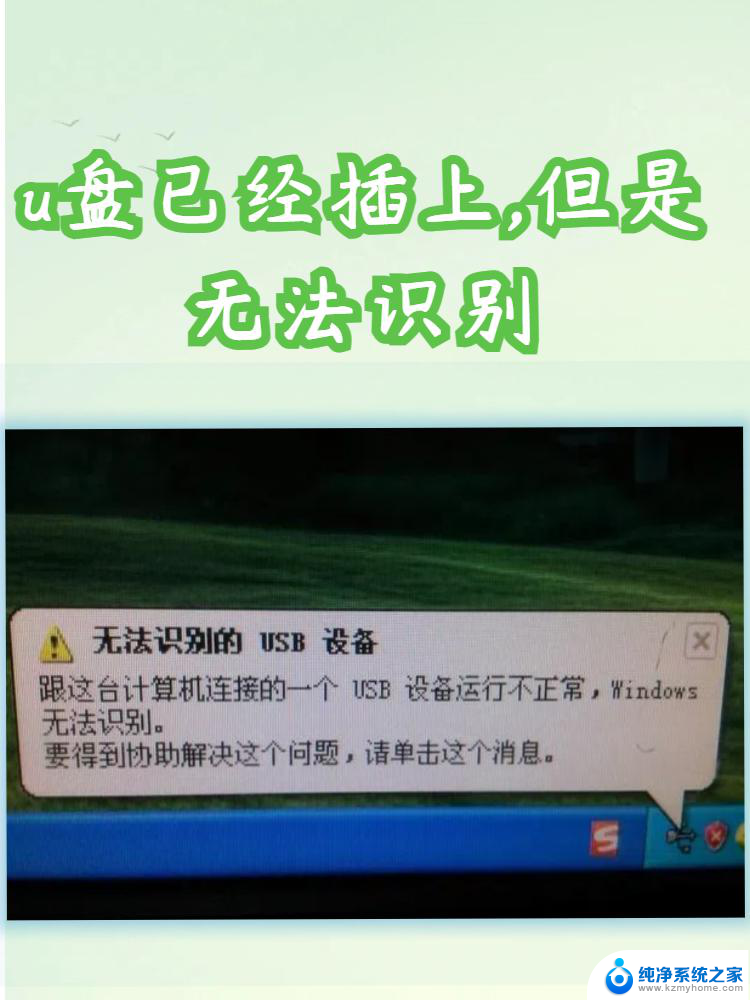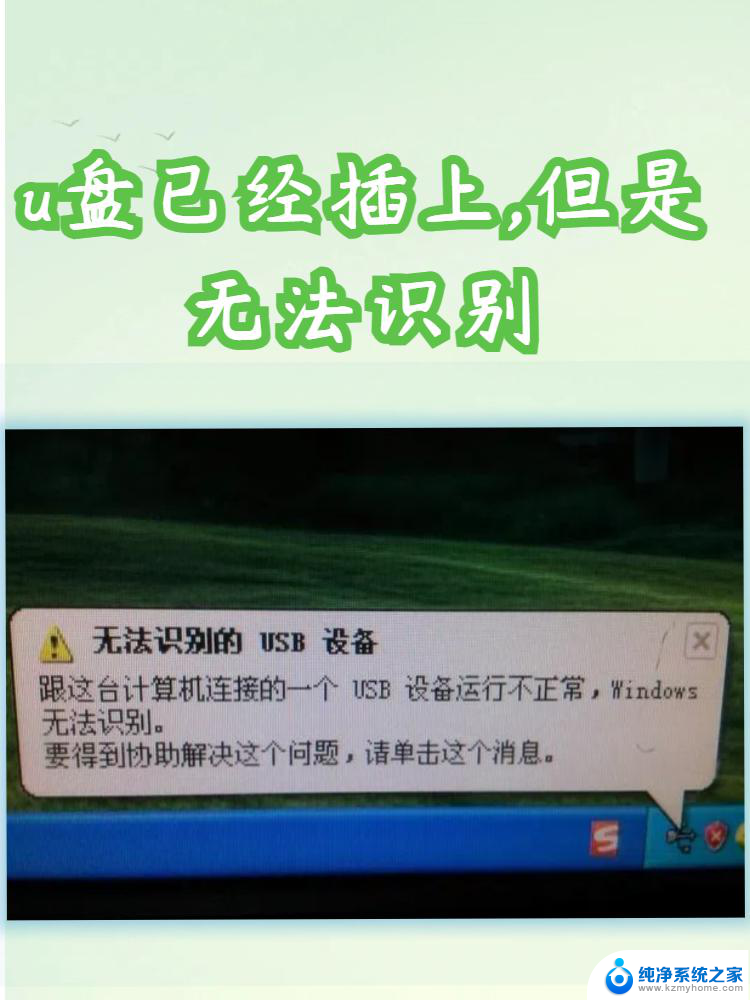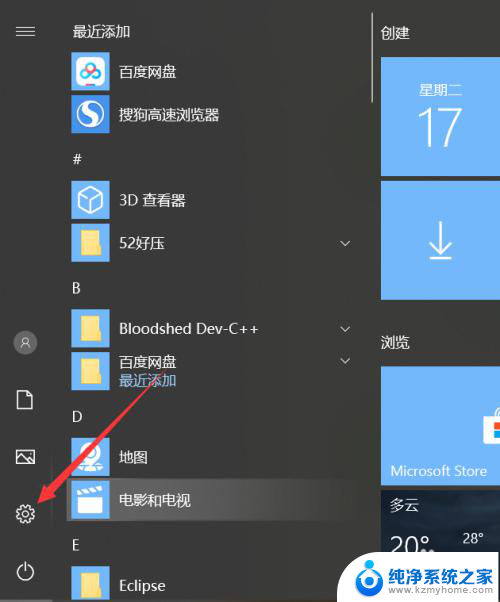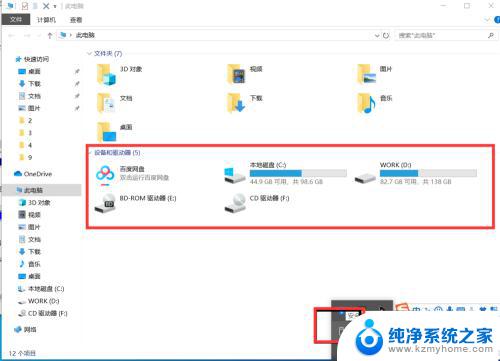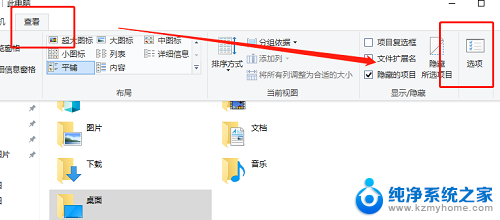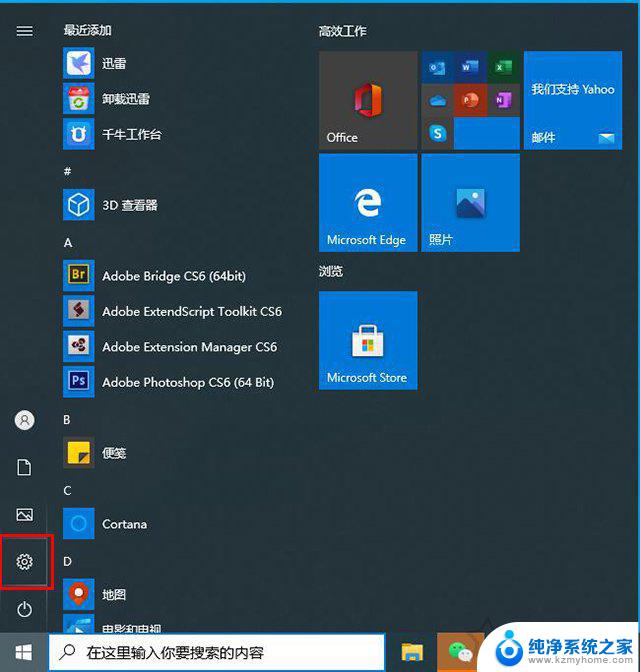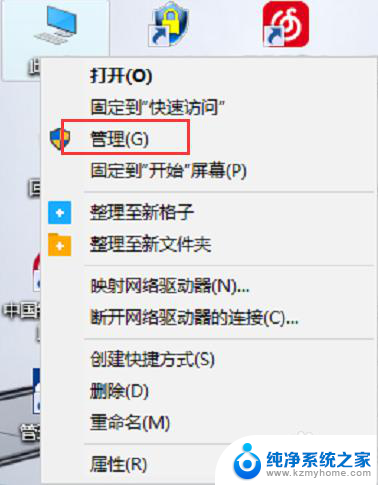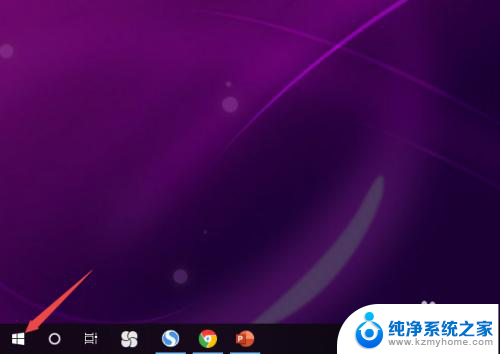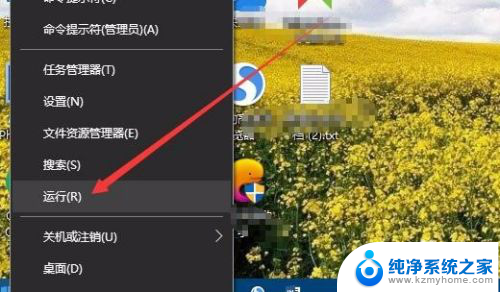系统u盘插在电脑上没有反应 win10插u盘插入没有反应怎么办
更新时间:2024-05-25 12:47:02作者:jiang
当我们需要在电脑上传输文件或备份数据时,经常会选择使用U盘,有时候当我们将U盘插入电脑后却发现没有任何反应,特别是在Windows 10系统下。这种情况可能会让我们感到困惑和焦虑,不知道应该如何解决。当Win10插入U盘没有反应时,我们应该怎么办呢?接下来就让我们一起来探讨一下解决方法。
步骤如下:
1.导致u盘插电脑没反应的原因有很多,比如一些有问题的电脑把U盘搞坏了。因中毒导致U盘插电脑没反应了,这个时候我们要考虑系统方面的问题,首先按 【WIN】+【X】打开【设备管理器】

2.点击通用串行总线控制器,打开【通用串行总线控制器】。右击下面每个驱动,【卸载设备】
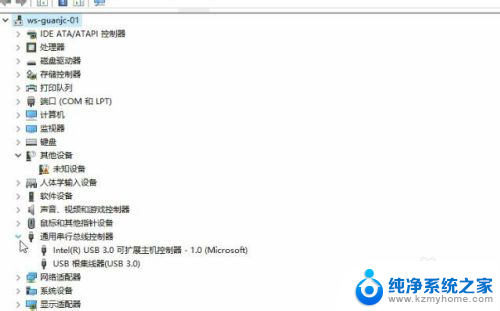
3.如果提示删除驱动程序软件的勾选,不要打勾。
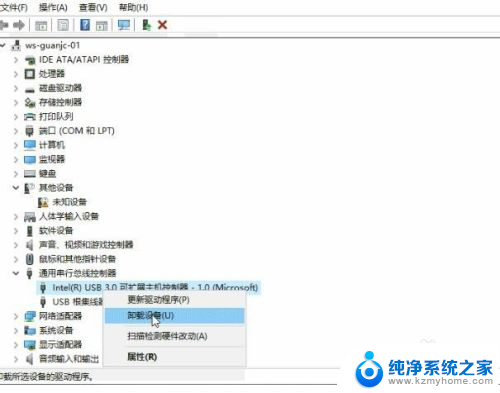
4.选中一项其他的,点击菜单【操作】-【扫描检测硬件改动】,再尝试重新连接U盘
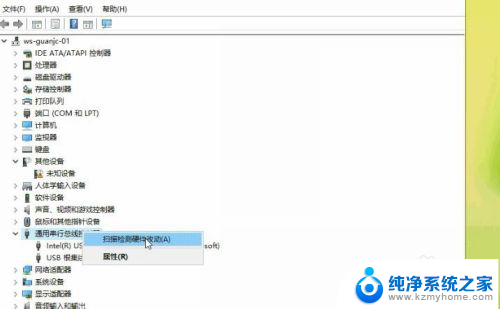
5.如果以上步骤无效,确认U盘其他电脑使用正常。换一个usb插口试试,应该就可以正常使用了!

以上是系统U盘插在电脑上没有反应的全部内容,如果还有不清楚的用户,可以参考以上小编的步骤进行操作,希望能够对大家有所帮助。